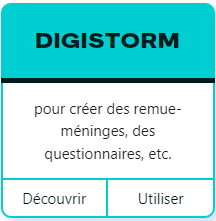La Digitale propose Digiscreen qui vous permettra de créer un tableau interactif gratuit, regroupant les meilleurs outils de la Digitale au même endroit !
Il ne conserve absolument aucune donnée personnelle. Il est plutôt destiné au professeur même si une fonctionnalité d’export existe.
-d’être utilisé en tant que logiciel interactif gratuit et performant pour un usage classique ;
-d’y insérer vos propres images et documents ;
-d’intégrer des ressources en ligne aussi bien sous forme de lien qu’en intégration directe ;
-d’exporter votre tableau, sous forme d’un fichier à transférer, d’un appareil à un autre ;
-d’intégrer pratiquement tous les meilleurs outils de la Digitale au même endroit barre d’outils de Digiboard, de Digitools, Digiplay, Digicode…
^Cliquez pour déployer
-de partager votre Digiscreen en ligne ; -de permettre aux élèves de pouvoir interagir sur le Digiscreen à partir de leur équipement (ordinateur ou tablette) comme le permet Digiboard ; -de dupliquer un objet à l’infini, de proposer une grille magnétique pour la géométrie (par exemple), etc… -d’utiliser les raccourcis clavier (ctrl+c, ctlr+v, ctrl+z…) ; -d’être intégrable (code iframe) dans l’ENT ; -d’être lié à un compte ce qui vous permettrait de récupérer l’ensemble de vos Digiboards au même endroit. Cela est important car il vous faudra absolument stocker le fichier de vos différents Digiscreen pour remettre la main dessus ultérieurement ! Si vous perdez le fichier de votre tableau, vous l’aurez définitivement perdu. Alors… Conservez-le bien au chaud ! ^Cliquez pour déployer -de tablettes ou d’ordinateurs à disposition de vos élèves ; -d’une connexion pour pouvoir conserver les modifications effectuées ; -d’un système de vidéoprojection a minima ; -d’un ENI (voire VPI), solution optimum pour profiter de l’interactivité du Digiscreen. ^Cliquez pour déployer 1) Digiscreen vous permet d’exporter votre tableau sous un format propriétaire (.dgs) qui ne peut être lu que par Digiscreen. Cela implique que vous ayez accès à Digiscreen via Internet pour y importer votre fichier. Il est donc envisageable de partager ce fichier avec vos élèves pour qu’ils aient accès à ce même Digiscreen. Cependant, et même si cela serait pédagogiquement très intéressant, cela implique pour les élèves, de récupérer le fichier via l’ENT par exemple, d’ouvrir le site Digiscreen, d’importer le fichier dans les options de Digiscreen pour charger le tableau. Cela demande une certain dextérité numérique. Quelques idées d’utilisation en classe par les élèves : Plan de travail, recherche documentaire, tri d’images-de mots-de phrases… 2) Utilisation comme banque d’outils Il est nullement nécessaire de voir ce tableau comme un mur collaboratif ou tableau interactif. Le simple fait d’avoir, au même endroit, un panel d’outils particulièrement intéressant est déjà une énorme plus-value en soi. Sur une seule page web vous pouvez : ^Cliquez pour déployer Pour compléter ce laïus, je ne peux que vous inciter à consulter le tutoriel de Sylvain Duclos : powered by Advanced iFrame